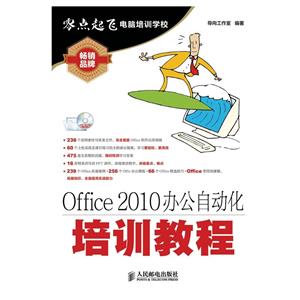-
>
决战行测5000题(言语理解与表达)
-
>
软件性能测试.分析与调优实践之路
-
>
第一行代码Android
-
>
深度学习
-
>
Unreal Engine 4蓝图完全学习教程
-
>
深入理解计算机系统-原书第3版
-
>
Word/Excel PPT 2013办公应用从入门到精通-(附赠1DVD.含语音视频教学+办公模板+PDF电子书)
Office 2010办公自动化培训教程 版权信息
- ISBN:9787115340504
- 条形码:9787115340504 ; 978-7-115-34050-4
- 装帧:一般胶版纸
- 册数:暂无
- 重量:暂无
- 所属分类:>>
Office 2010办公自动化培训教程 本书特色
适读人群 :需要掌握办公软件的读者,适合用作教材。“零点起飞电脑培训学校”,经典畅销品 牌,累计销售逾277万册!三大软件瞄准实战应用 Word 2010+Excel 2010+PowerPoint 2010五段式教学法保障学习目标达成 课前导读→课堂讲解→上机实战→常见疑难解析→课后练习 光盘:五类教学资源全方位支持 实力素材:236个实例素材与效果文件,完全覆盖Office软件应用领域 案例演示:60个上机实战及课后练习全程演示视频,学习更轻松、更高效 大型题库:475道仿真模拟试题库,随时检测学习效果 PPT课件:16章精美详尽的PPT课件,浓缩课堂精华,突破重点、难点 拓展资源:239个Office拓展案例+256个Offic办公模板+66个Office精选技巧+Office常用快捷键,拓展知识,全面提高实战能力
Office 2010办公自动化培训教程 内容简介
《Office 2010办公自动化培训教程》以Office 2010版本为基础,结合实际工作中各种办公文档的制作,系统地讲述了Office在办公自动化中的应用。《Office 2010办公自动化培训教程》内容主要包括Office 2010办公自动化基础、Word 2010快速入门、设置文档格式、插入与编辑表格和图形对象、排版Word文档、编辑长文档、Excel 2010快速入门、编辑与美化表格、计算表格数据、统计表格数据、分析表格数据、PowerPoint 2010快速入门、制作与编辑幻灯片、设置幻灯片版式与动画、放映与输出幻灯片、Office组件的协同办公和项目实训等。《Office 2010办公自动化培训教程》内容翔实,结构清晰,图文并茂,每一课均以课前导读、课堂讲解、上机实战、常见疑难解析和课后练习的结构进行讲述。通过大量的案例和练习,读者可快速有效地掌握Office操作技能。《Office 2010办公自动化培训教程》不仅可供各类大中专院校或培训学校的办公自动化专业作为教材使用,还可供各行各业的办公人员及相关工作人员学习和参考。
Office 2010办公自动化培训教程 目录
第 1课 Office 2010办公自动化基础 1
1.1 课堂讲解 2
1.1.1 Office 2010办公自动化概述 2
1.什么是办公自动化 2
2.Office 2010在办公中的应用 2
1.1.2 Office 2010的启动和退出 3
1.启动Office 2010组件 3
2.退出Office 2010组件 4
3.案例——启动并退出Word 2010 4
1.1.3 Office 2010的帮助系统 5
1.2 上机实战 5
1.2.1 启动和退出Excel 2010 5
1.操作要求 5
2.操作思路 5
1.2.2 在PowerPoint中查找帮助信息 6
1.操作要求 6
2.操作思路 6
1.3 常见疑难解析 6
1.4 课后练习 7
第 2课 Word 2010快速入门 8
2.1 课堂讲解 9
2.1.1 认识Word 2010操作界面 9
1.快速访问工具栏 9
2.标题栏 9
3.功能选项卡和功能区 10
4.标尺 10
5.文档编辑区 10
6.导航窗格 10
7.状态栏和视图栏 10
2.1.2 设置Word 2010操作界面 10
1.添加或删除快速访问工具栏按钮 10
2.调整快速访问工具栏的位置 11
3.显示或隐藏功能区 11
4.案例——自定义Word 2010操作界面 11
2.1.3 文档的基本操作 12
1.新建文档 12
2.打开文档 12
3.加密文档 12
4.保存文档 13
5.关闭文档 13
6.案例——根据本机上的模板新建并保存文档 13
2.1.4 输入和编辑文本 14
1.输入文本 14
2.选择文本 15
3.删除文本 16
4.复制和移动文本 16
5.查找和替换文本 16
6.撤销与恢复操作 17
7.案例——输入和编辑“放假通知”文档 17
2.2 上机实战 18
2.2.1 创建和加密“介绍信”文档 18
1.操作要求 18
2.专业背景 19
3.操作思路 19
2.2.2 编辑“邀请函”文档 19
1.操作要求 19
2.专业背景 20
3.操作思路 20
2.3 常见疑难解析 21
2.4 课后练习 21
第3课 设置文档格式 23
3.1 课堂讲解 24
3.1.1 设置字符格式 24
1.利用浮动工具栏设置 24
2.利用功能区设置 24
3.利用“字体”对话框设置 25
4.案例——设置“市场规划”文档的字符格式 25
3.1.2 设置段落格式 26
1.设置段落对齐方式 26
2.设置段落缩进 26
3.设置行和段落间距 27
4.案例——设置“劳动合同”文档的段落格式 27
3.1.3 设置项目符号和编号 28
1.添加项目符号 28
2.自定义项目符号 28
3.添加编号 29
4.设置多级列表 29
5.案例——为“工作责任制度”文档设置项目符号和编号 29
3.2 上机实战 30
3.2.1 设置“会议记录”文档格式 30
1.操作要求 30
2.专业背景 31
3.操作思路 31
3.2.2 设置“招聘启事”文档格式 32
1.操作要求 32
2.专业背景 32
3.操作思路 32
3.3 常见疑难解析 33
3.4 课后练习 34
第4课 插入与编辑表格和图形对象 36
4.1 课堂讲解 37
4.1.1 插入并编辑表格 37
1.插入表格 37
2.绘制表格 37
3.输入和选择表格对象 38
4.添加和删除表格行、列 38
5.合并和拆分单元格 38
6.设置表格属性 38
7.套用表格样式 39
8.案例——制作“公司员工情况表” 39
4.1.2 插入并编辑图片和剪贴画 41
1.插入图片 41
2.插入剪贴画 41
3.图片的编辑操作 41
4.案例——为“成都简介”文档添加图片 43
4.1.3 插入并编辑图形 45
1.插入形状 45
2.编辑形状 45
3.插入SmartArt图形 45
4.编辑SmartArt图形 46
5.案例——绘制“面试流程图” 46
4.1.4 插入并编辑艺术字 47
1.插入艺术字 47
2.编辑艺术字 48
3.案例——为“成都简介”添加艺术字 48
4.1.5 插入并编辑文本框 49
1.插入文本框 49
2.编辑文本框 49
3.案例——在“成都简介”文档中插入并编辑文本框 49
4.2 上机实战 50
4.2.1 制作“面试评价表”文档 50
1.操作要求 50
2.专业背景 51
3.操作思路 51
4.2.2 制作“公司组织结构图” 52
1.操作要求 52
2.专业背景 52
3.操作思路 52
4.3 常见疑难解析 53
4.4 课后练习 54
第5课 排版Word文档 55
5.1 课堂讲解 56
5.1.1 设置分栏与特殊中文版式 56
1.设置分栏 56
2.设置首字下沉 56
3.设置带圈字符 57
4.设置拼音指南 57
5.合并字符 57
6.双行合一 57
7.纵横混排 57
8.案例——设置“蓝光技术介绍”文档版式 58
5.1.2 设置边框和底纹 58
1.设置段落边框和底纹 58
2.设置文本边框和底纹 59
3.设置页面边框 59
4.案例——为“健康宣传”文档设置边框和底纹 59
5.1.3 设置页面版式 60
1.设置页面大小、页面方向和页边距 60
2.设置页面背景 60
3.添加水印 60
4.添加封面 61
5.设置主题 61
6.设置页眉和页脚 61
7.案例——为“公司简介”文档设置页面格式 62
5.2 上机实战 63
5.2.1 排版“公司内刊”文档 64
1.操作要求 64
2.专业背景 64
3.操作思路 64
5.2.2 排版“招工协议书”文档 65
1.操作要求 65
2.专业背景 65
3.操作思路 65
5.3 常见疑难解析 66
5.4 课后练习 67
第6课 编辑长文档 68
6.1 课堂讲解 69
6.1.1 使用样式和模板 69
1.创建样式 69
2.应用样式 70
3.修改样式 70
4.删除和清除样式 70
5.创建并使用模板 70
6.案例——在“聘用制度”文档中创建并修改样式 71
6.1.2 使用大纲视图和导航窗格 72
1.在大纲视图中查看文档结构 72
2.在大纲视图中调整文档结构 72
3.在导航窗格中查看文档结构 72
4.案例——调整和查看“人力资源管理计划”文档的标题级别 73
6.1.3 审阅文档 74
1.拼写与语法检查 74
2.批注文档 74
3.修订文档 75
4.添加脚注和尾注 75
5.使用书签定位文档 76
6.案例——批注和修订“工作计划”文档 76
6.1.4 创建目录 77
1.插入目录 77
2.编辑和更新目录 77
3.案例——在“人力资源管理计划”文档中插入目录 77
6.1.5 打印文档 78
1.预览打印效果 78
2.设置打印参数后打印文档 78
6.2 上机实战 79
6.2.1 查看和审阅“调查报告” 79
1.操作要求 79
2.专业背景 80
3.操作思路 80
6.2.2 排版和打印“产品说明书” 81
1.操作要求 81
2.专业背景 81
3.操作思路 81
6.3 常见疑难解析 82
6.4 课后练习 83
第7课 Excel 2010快速入门 84
7.1 课堂讲解 85
7.1.1 认识Excel 2010的操作界面 85
1.数据编辑栏 85
2.工作表区 85
7.1.2 工作簿的基本操作 86
1.新建空白工作簿 86
2.新建基于模板的工作簿 86
3.保存工作簿 86
4.打开工作簿 87
5.关闭工作簿 87
6.案例——新建并保存“销售报表”工作簿 87
7.1.3 工作表的基本操作 88
1.选择工作表 88
2.重命名工作表 88
3.移动和复制工作表 88
4.插入工作表 89
5.删除工作表 89
6.保护工作表 89
7.案例——调整“工资表”工作簿中的工作表结构 90
7.1.4 单元格的基本操作 90
1.选择单元格 90
2.合并单元格 91
3.插入单元格 91
4.删除单元格 91
5.案例——编辑“工资表”工作簿中的单元格 92
7.1.5 输入和快速填充数据 93
1.输入数据 93
2.快速填充数据 93
3.案例——输入“产品库存表”数据 94
7.2 上机实战 95
7.2.1 管理“员工信息卡”工作簿 96
1.操作要求 96
2.操作思路 96
7.2.2 录入和编辑“客户档案表” 96
1.操作要求 96
2.专业背景 97
3.操作思路 97
7.3 常见疑难解析 97
7.4 课后练习 98
第8课 编辑与美化表格 99
8.1 课堂讲解 100
8.1.1 编辑工作表中的数据 100
1.修改和删除数据 100
2.移动和复制数据 100
3.查找和替换数据 100
4.案例——编辑“来访登记表”中的数据 101
8.1.2 设置表格格式 102
1.设置字体格式 102
2.设置数字格式 102
3.设置对齐方式 103
4.设置单元格边框 103
5.设置单元格填充颜色 104
6.设置行高和列宽 104
7.案例——设置“产品库存表”格式 104
8.1.3 美化工作表 105
1.添加图形对象 105
2.设置工作表背景 105
3.设置使用条件格式 106
4.自动套用单元格和表格格式 106
5.案例——美化“产品库存表”工作簿中的内容 106
8.1.4 打印工作表 107
1.页面设置 107
2.打印预览 108
3.打印工作表 108
4.案例——打印“录用人员花名册” 108
8.2 上机实战 109
8.2.1 编辑“销售统计表” 110
1.操作要求 110
2.专业背景 110
3.操作思路 110
8.2.2 编辑和打印“客户档案表” 111
1.操作要求 111
2.操作思路 111
8.3 常见疑难解析 112
8.4 课后练习 113
第9课 计算表格数据 114
9.1 课堂讲解 115
9.1.1 使用公式计算数据 115
1.初识Excel公式 115
2.输入公式 115
3.编辑公式 115
4.复制公式 115
5.案例——使用公式计算“收益表” 116
9.1.2 使用函数计算数据 116
1.初识Excel函数 117
2.插入函数 117
3.嵌套函数 118
4.案例——使用函数评估“收益表” 118
9.1.3 认识常用函数 119
1.SUM函数 119
2.AVERAGE函数 119
3.IF函数 119
4.COUNT函数 119
5.MAX MIN函数 119
6.SIN函数 119
7.PMT函数 119
8.SUMIF函数 119
9.2 上机实战 120
9.2.1 计算“产品预售表” 120
1.操作要求 120
2.操作思路 120
9.2.2 计算“成绩表” 121
1.操作要求 121
2.操作思路 121
9.3 常见疑难解析 122
9.4 课后练习 123
第 10课 统计表格数据 124
10.1 课堂讲解 125
10.1.1 数据排序 125
1.快速排序 125
2.组合排序 125
3.自定义排序 126
4.案例——对“水果采摘表”中的数据进行排序 126
10.1.2 筛选数据 127
1.自动筛选 127
2.自定义筛选 127
3.高 级筛选 128
4.案例——对“员工信息表”进行数据筛选 129
10.1.3 数据的分类汇总 130
1.单项分类汇总 130
2.嵌套分类汇总 131
3.删除分类汇总 131
4.案例——对“工资表”中的数据进行分类汇总 131
10.2 上机实战 132
10.2.1 统计“销售统计表” 133
1.操作要求 133
2.操作思路 133
10.2.2 筛选“学生信息表” 133
1.操作要求 133
2.操作思路 134
10.3 常见疑难解析 135
10.4 课后练习 136
第 11课 分析表格数据 138
11.1 课堂讲解 139
11.1.1 插入与编辑图表 139
1.插入图表 139
2.更改图表类型 139
3.设置图表样式 140
4.设置图表布局 141
5.更改数据系列 141
6.插入迷你图 141
7.案例——为“市场份额表”制作图表 142
11.1.2 创建数据透视表和透视图 143
1.创建数据透视表 143
2.根据数据透视表分析数据 144
3.创建数据透视图 144
4.案例——为“工资表”创建数据透视表和透视图 145
11.2 上机实战 146
11.2.1 为“订单收入表”添加图表 146
1.操作要求 146
2.操作思路 146
11.2.2 为“销量表”添加透视图 147
1.操作要求 147
2.操作思路 148
11.3 常见疑难解析 148
11.4 课后练习 149
第 12课 PowerPoint 2010快速入门 150
12.1 课堂讲解 151
12.1.1 PowerPoint 2010操作界面 151
1.“幻灯片 大纲”窗格 151
2.“备注”窗格 152
3.视图切换按钮组 152
12.1.2 演示文稿的基本操作 153
1.新建空白演示文稿 153
2.利用样本模板创建演示文稿 153
3.根据主题创建演示文稿 153
4.根据现有内容创建演示文稿 154
5.打开与保存演示文稿 154
6.案例——根据主题新建演示文稿并保存 154
12.1.3 幻灯片的基本操作 155
1.新建幻灯片 155
2.应用幻灯片版式 156
3.选择幻灯片 156
4.移动幻灯片 156
5.复制幻灯片 157
6.删除幻灯片 157
7.案例——调整“工作汇报”演示文稿结构 157
12.2 上机实战 158
12.2.1 根据模板新建“产品相册”文稿 159
1.操作要求 159
2.专业背景 159
3.操作思路 159
12.2.2 浏览和调整“总结”文稿 160
1.操作要求 160
2.操作思路 160
12.3 常见疑难解析 161
12.4 课后练习 161
第 13课 制作与编辑幻灯片 162
13.1 课堂讲解 163
13.1.1 输入并编辑文本 163
1.输入文本 163
2.编辑文本格式 164
3.插入并编辑艺术字 164
4.案例——制作“诗词欣赏”演示文稿 165
13.1.2 设置幻灯片背景 166
1.设置纯色背景 166
2.设置渐变背景 166
3.设置图片或纹理背景 166
4.设置图案背景 167
5.案例——设置“公司形象展”演示文稿的背景 167
13.1.3 插入并编辑图形和图表对象 168
1.插入并编辑图片 168
2.插入并编辑剪贴画 168
3.插入并编辑相册 169
4.插入并编辑形状图形 170
5.插入并编辑SmartArt图形 170
6.插入并编辑表格 171
7.插入并编辑图表 172
8.案例——编辑“年度总结报告”演示文稿 173
13.1.4 插入多媒体文件 175
1.插入音频文件 175
2.插入视频文件 175
3.案例——在“电话销售培训”演示文稿插入声音 175
13.2 上机实战 176
13.2.1 制作“黄龙景点宣传”演示文稿 176
1.操作要求 176
2.专业背景 177
3.操作思路 177
13.2.2 美化“广告策划案”演示文稿 177
1.操作要求 177
2.专业背景 178
3.操作思路 178
13.3 常见疑难解析 179
13.4 课后练习 179
第 14课 设置幻灯片版式与动画 180
14.1 课堂讲解 181
14.1.1 设置幻灯片主题 181
1.应用幻灯片主题 181
2.更改主题颜色方案 181
3.更改字体和效果方案 182
4.案例——为“领导力培训”演示文稿设置主题方案 182
14.1.2 设置幻灯片母版 183
1.认识母版的类型 183
2.编辑幻灯片母版 184
3.案例——创建并设置“领导力培训”幻灯片母版 186
14.1.3 设置幻灯片动画 188
1.设置幻灯片切换动画效果 189
2.添加对象动画效果 189
3.设置动画效果 190
4.添加动作按钮 191
5.创建超链接 191
6.案例——设置“饰品”演示文稿动画 192
14.2 上机实战 193
14.2.1 设置“英语课件”演示文稿母版和超链接 193
1.操作要求 193
2.专业背景 194
3.操作思路 194
14.2.2 设置“公司简介”演示文稿的主题与动画方案 195
1.操作要求 195
2.专业背景 195
3.操作思路 195
14.3 常见疑难解析 196
14.4 课后练习 197
第 15课 放映与输出幻灯片 198
15.1 课堂讲解 199
15.1.1 放映前的设置 199
1.设置放映方式 199
2.自定义幻灯片放映 199
3.隐藏幻灯片 200
4.录制旁白 200
5.设置排练计时 200
6.案例——设置“领导力培训”幻灯片放映 200
15.1.2 放映幻灯片 201
1.放映幻灯片 201
2.添加标记 202
3.快速定位幻灯片 202
4.案例——放映“饰品”演示文稿 202
15.1.3 输出幻灯片 202
1.打包幻灯片 202
2.将演示文稿转换为PDF文档 203
3.打印幻灯片 203
15.2 上机实战 204
15.2.1 放映并打包“英语课件”演示文稿 204
1.操作要求 204
2.专业背景 204
3.操作思路 205
15.2.2 打印“公司简介”演示文稿 205
1.操作要求 205
2.操作思路 205
15.3 常见疑难解析 206
15.4 课后练习 206
第 16课 Office组件的协同办公 207
16.1 课堂讲解 208
16.1.1 Word与其他组件的协同 208
1.调用Excel图表 208
2.插入Excel表格 208
3.插入PowerPoint幻灯片和演示文稿 209
4.案例——在“总结报告”文档中添加Excel表格 210
16.1.2 Excel与其他组件的协同 211
1.插入Word文档 211
2.嵌入PowerPoint幻灯片 211
3.案例——将“年度销量”文档制作成电子表格 211
16.1.3 PowerPoint与其他组件的协同 212
1.根据Word大纲创建幻灯片 212
2.插入Word文档 212
3.插入Excel表格或图表 213
4.案例——根据“聘用制度”文档制作演示文稿 213
16.2 上机实战 214
16.2.1 编辑“楼盘策划报告”文档 214
1.操作要求 214
2.操作思路 215
16.2.2 编辑“公司简介”演示文稿 215
1.操作要求 215
2.操作思路 215
16.3 常见疑难解析 216
16.4 课后练习 216
附录 项目实训 217
实训1 制作“营销策划案”文档 218
实训2 制作“产品库存管理表”电子表格 218
实训3 制作“绩效管理”演示文稿 219
实训4 Office协同实例 220
Office 2010办公自动化培训教程 作者简介
导向工作室自2002年开始就专业从事计算机培训类图书的写作,拥有丰富的计算机培训经验和编写经验。其编写的计算机图书,尤其是基础培训类图书深受广大读者欢迎。
- >
月亮虎
月亮虎
¥20.2¥48.0 - >
回忆爱玛侬
回忆爱玛侬
¥9.8¥32.8 - >
我从未如此眷恋人间
我从未如此眷恋人间
¥15.9¥49.8 - >
巴金-再思录
巴金-再思录
¥14.7¥46.0 - >
史学评论
史学评论
¥13.4¥42.0 - >
中国人在乌苏里边疆区:历史与人类学概述
中国人在乌苏里边疆区:历史与人类学概述
¥20.6¥48.0 - >
伊索寓言-世界文学名著典藏-全译本
伊索寓言-世界文学名著典藏-全译本
¥9.3¥19.0 - >
新文学天穹两巨星--鲁迅与胡适/红烛学术丛书(红烛学术丛书)
新文学天穹两巨星--鲁迅与胡适/红烛学术丛书(红烛学术丛书)
¥9.9¥23.0
-
Excel 实战应用大全
¥17.9¥49.8 -
4.23文创礼盒A款--“作家言我精神状态”
¥42.3¥206 -
4.23文创礼盒B款--“作家言我精神状态”
¥42.3¥206 -
一句顶一万句 (印签版)
¥40.4¥68 -
百年书评史散论
¥14.9¥38 -
1980年代:小说六记
¥52.8¥69